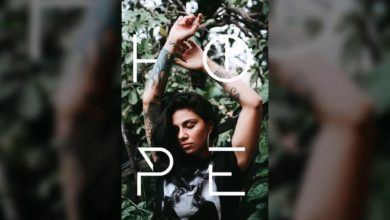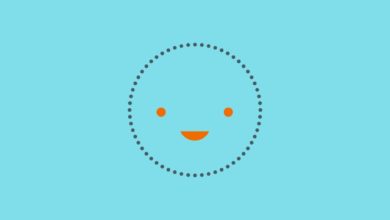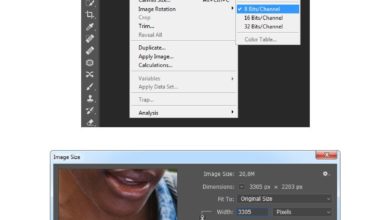PhotoShop
Fotografe e edite uma textura de respingos de tinta
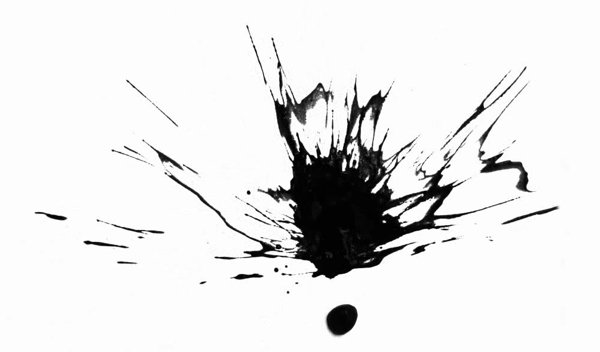



No vídeo de hoje, vamos aos bastidores de uma sessão de “respingos de tinta”, veja como o processo funciona e como é fácil fotografar suas próprias imagens para usar como plano de fundo ou textura. O kit usado é perfeito para quem está com orçamento limitado, e é uma técnica muito divertida para experimentar em casa!
detalhes do vídeo
Neste tutorial, abordaremos vários tópicos importantes:
- Primeiro vamos listar os materiais necessários para criar os respingos de tinta.
- Depois disso vamos preparar a tinta para fazer alguns splats.
- Então vamos criar os símbolos reais.
- Depois disso, vamos configurar nossa iluminação.
- Então vamos atirar nos respingos de tinta!
- E finalmente vamos retocar as imagens com o Photoshop.
Assista o vídeo